更新された4月2024:エラーメッセージの表示を停止し、最適化ツールを使用してシステムの速度を低下させます。 今すぐ入手 このリンク
- ダウンロードしてインストール こちらの修理ツール。
- コンピュータをスキャンしてみましょう。
- その後、ツールは あなたのコンピューターを修理する.
Adobeエラー16は、Adobe CC(Creative Cloud)またはAdobe CS(Creative Suite)アプリケーションで発生する一般的なエラーです。 このエラーは、Adobe Photoshop、Illustrator、Acrobat Reader、Dreamweaver、Indesign、Lightroomなど、Adobe CCまたはCSアプリケーションのいずれかを起動した場合に発生する可能性があります。このエラーが発生すると、開始したAdobeアプリケーションがクラッシュし、 Adobeエラー 16エラーメッセージが表示されます。

Adobeエラー16エラーにより、お気に入りのAdobeアプリケーションを実行できなくなる可能性があります。このエラーについて説明するとき、ユーザーから報告された同様の問題を以下に示します。
- Adobeエラー16製品をアンインストールして再インストールしてください–このエラーは、一部のAdobeアプリケーションを実行しようとしたときに発生する場合があります。 この場合、問題のあるアプリケーションを完全に削除して再インストールしてください。
- Adobe 16 Windows 10、8.1、7エラー–このエラーはどのバージョンのWindowsでも発生する可能性があり、Windows8.1や7などの古いバージョンも例外ではありません。 Windows 10を使用していない場合でも、ほとんどすべてのソリューションを古いバージョンのWindowsに適用できるはずです。
- エラー16Adobe Photoshop CS6、Adobe InDesign CS6、Adobe Premiere Pro CC –多くのユーザーが、Photoshop、InDesign、PremiereProなどのアプリケーションでこの問題を報告しています。 この問題が発生した場合は、管理者としてアプリケーションを実行してみて、問題が解決するかどうかを確認してください。
- Adobe Reader、Adobe After Effects、AdobeXDエラー16–このエラーは、Reader、After Effects、XDなどのアプリケーションで発生することがあります。 この場合、SLStoreディレクトリを作成して、問題が解決するかどうかを確認してください。
次のフォルダーを手動で削除します
2024 年 XNUMX 月の更新:
ファイルの損失やマルウェアからの保護など、このツールを使用してPCの問題を防ぐことができるようになりました。 さらに、最大のパフォーマンスを得るためにコンピューターを最適化するための優れた方法です。 このプログラムは、Windowsシステムで発生する可能性のある一般的なエラーを簡単に修正します。完璧なソリューションが手元にある場合は、何時間ものトラブルシューティングを行う必要はありません。
- ステップ1: PC Repair&Optimizer Toolをダウンロード (Windows 10、8、7、XP、Vista - マイクロソフトゴールド認定)。
- ステップ2:“スキャンの開始PCの問題の原因である可能性があるWindowsレジストリ問題を見つけるため。
- ステップ3:“全て直すすべての問題を解決します。
Windows
> C:\ Program Files \ Adobe *
> C:\ Program Files \ Common Files \ Adobe *
> C:\ Program Files(x86)\ Adobe *
> C:\ Program Files(x86)\ Common Files \ Adobe *
> C:\ ProgramData \ Adobe *
マック
>アプリケーション/ Adobe *
> /アプリケーション/ユーティリティ/ Adobe *
> /ライブラリ/アプリケーションサポート/ Adobe *
> /Library/Preferences/com.adobe*
管理者権限でアドビアプリケーションを実行する

ユーザーアカウントに管理者権限がない場合、Adobeエラー16が表示されることがあります。 AdobeApplicationの実行が管理者権限で機能するかどうかを確認する簡単な方法は次のとおりです。
ステップ1:Adobeアプリケーションを実行する場合は、アイコンを右クリックします。
ステップ2:コンテキストメニューの[管理者として実行]オプションを右クリックします。
Adobe 16エラーが表示されず、プログラムを正常に実行できる場合は、許可の問題でした。 上記の手順で説明したのと同じ方法でAdobeアプリケーションを起動できます。 永続的なソリューションを提供するには、以下の手順に従ってください。
ステップ1:Adobeアプリケーションアイコンを右クリックし、メニューの[プロパティ]を右クリックします。
手順2:[プロパティ]ウィンドウで、[互換性]タブに移動します。 「このプログラムを管理者として実行する」チェックボックスをオンにします。
[OK]をクリックして、変更を適用します。 Adobeプログラムは、今すぐ開くたびに管理者権限で開きます。 開くときにAdobeエラー16エラーを表示する他のAdobeアプリケーションに対しても同じプロセスを実行できます。
ライセンスフォルダーのアクセス許可の復元
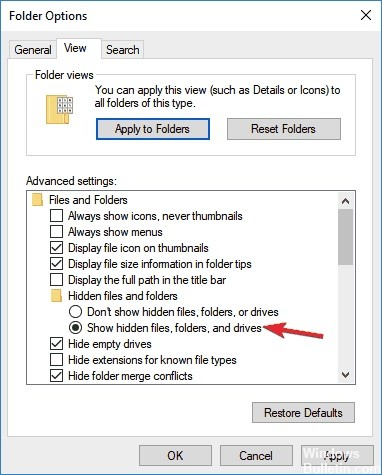
次の手順は、Windows 10でAdobe PCDおよびSLStoreフォルダーのアクセス許可を設定するのに役立ちます。 これを行うには、次の手順に従います。
- ファイルエクスプローラウィンドウを開きます。
- [表示]タブをクリックし、[オプション]をクリックします。
- [詳細設定]セクションの下部にある[共有ウィザード(推奨)]オプションを無効にします。
- [非表示のファイル、フォルダー、ドライブを表示する]を選択します。
- Okをクリックしてください。
https://community.adobe.com/t5/get-started/configuration-error-16/td-p/9335766
専門家のヒント: この修復ツールはリポジトリをスキャンし、これらの方法のいずれも機能しなかった場合、破損したファイルまたは欠落しているファイルを置き換えます。 問題がシステムの破損に起因するほとんどの場合にうまく機能します。 このツールは、パフォーマンスを最大化するためにシステムも最適化します。 それはによってダウンロードすることができます ここをクリック

CCNA、Web開発者、PCトラブルシューター
私はコンピュータ愛好家で、実践的なITプロフェッショナルです。 私はコンピュータープログラミング、ハードウェアのトラブルシューティング、修理の分野で長年の経験があります。 私はWeb開発とデータベースデザインを専門としています。 また、ネットワーク設計およびトラブルシューティングに関するCCNA認定も受けています。

